Witam,
Chciałbym zamieścić tutaj mój artykuł dotyczący szybszego nawigowania w Excelu, chodzi o to, abyśmy rzadziej używali myszy czy zwykłej klawiatury QWERTY.
Zaczynamy…
Najlepiej, abyśmy do korzystania z Excela używali tylko klawiatury numeryczne (ew. pisanie tekstów -> przełączamy się na klawiat QWERTY).
Są różne rodzaje oddzielnych klawiatur numerycznych, np.:


ciekawym rozwiązanie jest także coś takiego:

Możemy jednak także korzystac z dołączonej do standardowej klawiatury QWERTY klawiatury numerycznej, ale teraz przejdźmy do nawigowania.
Dlaczego będziemy korzystać z klawiatury num.?
Jest prosta, nie wymaga naciskania klawisza SHIFT do uzyskaia znaków, np +…
A więc zaczynamy:

Aby przejść do sąsiednich komórek klikaj strzałki na klawiaturze, pod cyframi (jeśli NumLock jest włączony - wyłącz go)
Klikając ENTER możemy przejść do komórki niżej. Aby przenieść się do komórki obok (po prawej) służy także przycisk Tab.
Obliczenia:
Aby obliczać po prostu wpisujemy = (już na klawiaturze QWERTY) i możemy wykonać proste obliczenie w 5 sek., ponieważ klawisze są blisko, i mogą być szybcej wpisywane,
a więc w piszmy =4+5 - klikamy ENTER - działanie zostało wykonane.
klawiatura numeryczne ma również doskonale ustawione przyciski operatorów działań: /*-+ , możemy się jednak często pomylić z klawiszem z kropką:
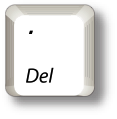
Jest to jednak przecinek (,) . Dlaczego? W kalkulatorach używamy kropki, ale w zapisie, jak i w excelu używamy przecinka, dlatego aby klawiat chodź trochę przypominał kalkulator wykorzystano właśnie kropkę.
Skąd mam wiedzieć kiedy NumLock jest włączony?
Jeśli w klawiaturze nie ma diodki, polecam program FirstCap.